Aug 14, 2025 • Categoría: Soluciones para discos duros • Soluciones probadas
¿Conoces algún método para recuperar tus archivos perdidos? ¿Son los métodos confiables y eficaces a pesar del tamaño de los archivos? Descubre en esta guía técnicas inspiradoras para recuperar los datos de tus discos duros externos.
Parte 1: Razones Comunes que Provocan la Pérdida de Datos del Disco Duro Externo
Los datos son vulnerables. Y diferentes razones pueden conducir a la pérdida de datos. Puedes comprobar a continuación si tus datos desaparecen debido a una razón específica.
- Daños físicos desconocidos en el disco duro: Hay muchas partes móviles montadas con el disco duro y puedes enfrentarte a la pérdida de datos si esas partes se rompen de repente. A veces, también debido a un defecto de fábrica, puede hacer que te encuentres con daños impredecibles en el disco duro.
- Interrupciones de energía: Si hay interrupciones de energía en tu sistema, entonces hay una alta probabilidad de perder los datos. Los frecuentes cortes de energía son también una de las razones por la que puedes perder los datos del disco duro externo.
- Eliminado accidental: Es posible que elimines el archivo manualmente en un apuro. Este tipo de eliminación accidental es común y se suma a una de las causas de la pérdida de datos en el disco duro externo.
- Ataques de virus: Si tiene un programa antivirus ineficaz o caducado en tu sistema, tu computadora es muy vulnerable. En tal condición, necesitas actualizar tu servidor de seguridad u otro programa antivirus. También puedes aprender a reparar archivos de MS office dañados por virus a través del enlace.
Parte 2: ¿Cómo Recuperar Archivos de un Disco Duro Externo de Forma Gratuita?
Los siguientes métodos te ayudarán a recuperar los archivos de un disco duro externo de forma gratuita.
Forma 1: Restaurar desde un archivo de copia de seguridad (si has creado una copia de seguridad antes)
Puedes recuperar los archivos desde el disco duro externo sólo si has activado la opción de copia de seguridad. Para hacer una copia de seguridad de los archivos debes hacer el siguiente proceso como se detalla a continuación. Antes de eso conecta la fuente del disco duro externo con tu PC.
Paso 1: Crear una copia de seguridad
Accede a Inicio-> Panel de control -> Sistema y seguridad -> Copia de seguridad y restauración para activar la opción de copia de seguridad.
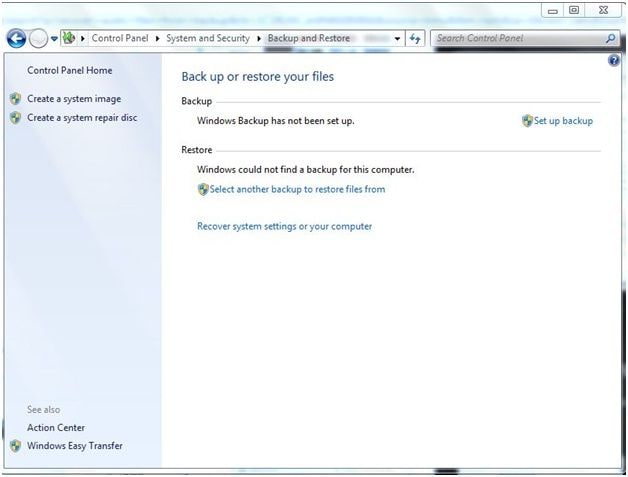
Paso 2: Recuperar
Para recuperar los archivos perdidos, pulsa el botón "Restaurar mis archivos" en la opción Sistema y configuración del Panel de control.
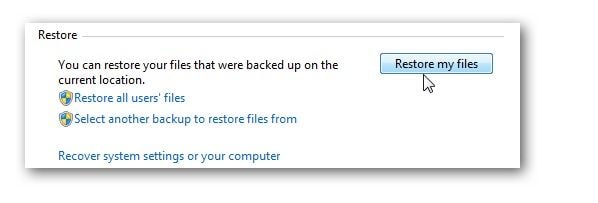
Forma 2: Restaurar con la ayuda de un programa de recuperación de datos
Otro método adecuado para restaurar los archivos a su ubicación original es haciendo uso de un sofisticado programa de recuperación de datos como Wondershare Recoverit. Es una herramienta increíble del gigante tecnológico desarrollador de programas. Este programa de recuperación de datos tiene características interesantes con resultados notables dentro de un corto período de tiempo.

Wondershare Recoverit - El Mejor Programa para Recuperar Archivos
- Es un programa de recuperación de datos 100% seguro y confiable y sin perder ningún dato.
- Compatible con Windows y Mac.
- Recuperación eficiente de archivos y soporta más de 1.000 formatos de archivo.
¿Cómo recuperar archivos del disco duro externo gratis usando el programa Recoverit Data Recovery:
Paso 1: Iniciar la herramienta y elegir la ubicación
Accede al sitio web oficial de Recoverit y descarga la versión adecuada del programa de recuperación de datos. Instala la herramienta siguiendo el asistente. Conecta el disco duro externo con tu computadora y, a continuación, pulsa el icono y selecciona la ubicación del disco duro externo para proceder al proceso de escaneo.

Paso 2: Activar el escaneo
Haz clic en el botón "Iniciar" para iniciar el escaneo de los archivos disponibles en el disco duro externo.

Paso 3: Recuperar
Puedes realizar una vista previa de los archivos pulsando el botón "Vista previa", que aparece en el panel derecho cuando seleccionas un archivo concreto. Después de la vista previa, puedes hacer clic en el botón "Recuperar" para restaurar el archivo a su ubicación original.

Conclusión:
El artículo te ha enseñado dos formas de recuperar tus archivos de un disco duro externo de forma gratuita. Para el método 1, es necesario hacer una copia de seguridad, entonces, puedes encontrar tus datos perdidos en la copia de seguridad. De lo contrario, no es viable. Mientras que para el método 2, utilizando Wondershare Recoverit, saltará el proceso de copia de seguridad directamente para recuperar tus archivos.
Recoverit es realmente muy potente en cuanto a la recuperación de datos. Pero también es importante hacer una copia de seguridad de tus datos importantes en caso de pérdida accidental.
Sólo tienes que descargar Recoverit de forma gratuita para comenzar tu viaje de recuperación de archivos. Y por favor, ¡toma nota! La versión gratuita sólo admite la recuperación de datos de 100 MB. Si su volumen es mayor, puedes elegir la siguiente versión avanzada.
Problemas de disco duro
- Recuperar disco duro
- 1.Recuperar disco duro formateado
- 2.Recuperar disco duro dañado
- 3.Recuperar disco duro gratis
- 4.Recuperar disco no detectado
- Reparar disco duro
- 1.Reparar sectores defectuosos
- 2.Restaurar disco duro a máxima capacidad
- 3.Reparar datos de disco duro
- Formatear disco duro
- Consejos para disco duro




Alfonso Cervera
staff Editor